Когда обычный пользователь пытается изменить системное время или часовой пояс, система блокирует попытку. Если вы используете клиентскую систему Windows и хотите позволить стандартным пользователям изменять системное время и часовой пояс, то эта статья проведет вас через весь процесс.
Разрешить стандартным пользователям изменять системное время
Чтобы разрешить или запретить стандартным пользователям изменять системное время в Windows 10, выполните следующие действия:
- Нажмите Win + R , чтобы открыть приглашение «Выполнить».
- Тип secpol.msc и нажмите Войти кнопка.
- Перейдите в Локальные политики> Назначение прав пользователя.
- Дважды щелкните значок Изменить системное время политика.
- Нажмите на Добавить пользователя или группу кнопка.
- Нажать на Типы объектов кнопка.
- Установите все четыре флажка и нажмите кнопку Ok кнопка.
- Нажать на Передовой вариант.
- Щелкните значок Найти сейчас кнопку и выберите Каждый из списка.
- Нажать на Ok кнопка.
Во-первых, вы должны открыть локальную политику безопасности на своем компьютере. Для этого нажмите Win + R чтобы открыть приглашение «Выполнить», введите secpol.msc и нажмите Войти кнопка.
Затем разверните Местная политика и нажмите на Распределение прав пользователя вариант. Справа вы увидите политику под названием Изменить системное время.
Дважды щелкните по нему. Затем нажмите на Добавить пользователя или группу и Типы объектов кнопки соответственно.
После этого установите все четыре флажка и нажмите кнопку Ok кнопка. Вы увидите Передовой в следующем окне.
Щелкните по нему и выберите Найти сейчас кнопка. Он открывает список как результат поиска. Выбирать Каждый из списка и нажмите на Ok кнопка на Выберите пользователей или группы окно.
Теперь ты увидишь Изменение свойств системного времени окно на вашем экране. Если да, щелкните Ok кнопка.
С этого момента все пользователи могут изменять системное время. Если вы хотите сделать то же самое с настройками часового пояса, выполните те же действия для Изменить часовой пояс политика.
Запретить стандартным пользователям изменять системное время и часовой пояс
Чтобы запретить стандартным пользователям изменять системное время и часовой пояс в Windows 10, выполните следующие действия:
- Нажмите Win + R , чтобы открыть приглашение «Выполнить».
- Тип secpol.msc и нажмите Войти кнопка.
- Перейдите в Локальные политики> Назначение прав пользователя.
- Дважды щелкните значок Изменить системное время политика.
- Выбирать Каждый из списка.
- Щелкните значок Удалять кнопка.
- Нажать на Ok кнопка.
Откройте окно локальной политики безопасности, нажав Win + R, набрав secpol.msc и нажав Войти кнопка. После этого выполните шаги, указанные выше, чтобы открыть Изменить свойства системного времени окно. Когда он откроется, выберите Каждый из списка и щелкните Удалять кнопка.
Наконец, нажмите на Ok кнопка. Как обычно, вам нужно повторить эти шаги для Изменить часовой пояс политики, если вы хотите запретить другим изменять часовой пояс на вашем компьютере.
Вот и все!
КОНЧИК: Знаете ли вы, что вы можете запретить пользователям изменять дату и время?
Всем привет, на связи Руслан Нова, и сегодня я расскажу как отключить синхронизацию времени Windows. В данной статье Вы узнаете, как правильно отключить синхронизацию времени в 7, 8, 10 и XP версиях легендарной операционной системы.
Принцип осуществления данной операции в разных версиях Windows отличается своим алгоритмом в зависимости от настроек и интерфейса самой операционной системы.
Из этой статьи Вы узнаете: Как отключить синхронизацию времени в операционных системах
- Windows XP;
- Windows 7;
- Windows 8 и 8.1;
- Windows 10.
Как отключить синхронизацию времени Windows XP
Вариант №1:
Для начала найдите окошко, в котором показано время.
Откройте его и пройдите во вкладку Время Интернета.
В самом верху есть строка Выполнять синхронизацию времени с сервером в Интернете. Слева от нее стоит галочка.
Убираем ее.
Подтверждаем действие, нажав Ок.
Вариант №2:
Найдите значокМой компьютер, нажмите на него правой кнопкой мыши, а в появившемся окне нажмите на строку Управление.
В левом столбце имеется строка Службы и приложения. Нажимаем на нее.
Активируем Службы.
Далее проходим по строчке Службы времени Windows.
В нижней части появившегося окна есть раздел Состояние. Под ним находится кнопка Стоп, которую нужно нажать.
Чуть выше в разделе Тип запуска нужно поставить пункт Отключена.
Подтверждаем операцию путем нажатия кнопки Ок.
Как отключить синхронизацию времени Windows 7
Вариант №1:
Нажмите на Окошко времени одним кликом мышки.
Перейдите в Изменение настроек даты и времени.
После этого выберите вкладку Время по Интернету.
Нажимаем на кнопку Изменить параметры. Операция осуществляется от имени администратора.
Находим галочку Синхронизировать с сервером времени в Интернете.
Убираем ее.
После этого подтверждаем действие одинарным нажатием на клавишу Ок.
Повторяем то же самое в основном окошке.
Вариант №2:
Нажмите правой кнопкой мыши по иконке Мой компьютер и выберите строку Управление, которая запускается от имени администратора.
В левом столбце найдите строчку Службы и приложения и откройте двойным кликом.
Далее проходим в Службы единичным нажатием.
Двойным нажатием откройте строку Службы времени Windows.
Активируйте кнопку Остановить.
В окне Тип запуска нужно выбрать состояние Отключена.
Подтвердите действие, нажав кнопку Ок.
Как отключить синхронизацию времени Windows 8 и Windows 8.1
Вариант №1:
Данный способ аналогичен 1 варианту с Windows 7. Единичным нажатием зайдите в окно календаря.
Пройдите в Изменение настроек даты и времени.
Открываем вкладку Время по Интернету.
Нажимаем на Изменить параметры.
Ищем галочку около строки Синхронизировать с сервером времени в Интернете.
Деактивируем ее.
Подтверждаем проделанную операцию путем нажатия кнопку Ок.
Повторяем действие с основным окошком.
Вариант №2:
Пройдите в окно Компьютер, нажмите правой кнопкой по соответствующему ярлыку и выберите строчку Управление.
Нажмите на Службы и приложения.
Переходим в Службы.
В появившемся окне нужно отыскать строку Службы времени Windows и открыть ее.
В разделе Тип запуска нужно поставить пункт Отключена.
Ниже в строке Состояние активируем Остановить.
Завершаем операцию путем нажатия на кнопку Ок. Данный вариант тоже аналогичен способу, подходящему к ОС Windows 7.
Как отключить синхронизацию времени Windows 10
Вариант №1:
Пройдите в окошко Этот компьютер одинарным кликом. Правой кнопкой нажмите на соответствующий ярлык и выберите строчку Управление. Операция запустится от имени администратора.
Нажмите на Службы и приложения в левом столбце открывшегося окна.
Выбираем Службы.
Отыщите строку Службы времени Windows и нажмите на нее.
Нажмите на Остановить в строке Состояние.
Выше Вы увидите другую строчку Тип запуска. Откройте выплывающее окошко и выберите Отключена.
Подтвердите действие, нажав на Ок.
Проверьте окно со строчкой Служба времени Windows.
В столбце Тип запуска должна стоять позиция Отключена.
Вариант №2:
Данный способ самый простой.
Для начала перейдите в Параметры даты и времени.
Под строкой Установить время автоматически имеется ползунок, включающий и выключающий функцию. По умолчанию он активирован.
Отключите его, сменив позицию ползунка левой кнопкой мышки.
Вот так просто можно узнать как отключить синхронизацию времени на всех самых популярных версиях операционной системы Windows.
Если у вас возникли какие-то вопросы или трудности, вы всегда можете задать свой вопрос в комментариях или форме обратной связи на сайте, и я помогу разобраться.
С уважением, Руслан Нова
С левой стороны перейдите к Локальные политики -> Назначение прав пользователя. Справа дважды щелкните параметр «Изменить системное время», чтобы изменить его. В окне «Свойства» выберите любого конкретного пользователя или группу, которым вы хотите запретить изменять системную дату / время, и нажмите «Удалить». Щелкните Применить, а затем ОК.
Дважды щелкните по времени Windows и выберите тип запуска «автоматический». Метод 2: проверьте и убедитесь, что дата и время правильно установлены в BIOS (базовая система ввода-вывода). Если ему неудобно менять дату и время в BIOS, вы можете связаться с производителем компьютера, чтобы это изменить.
Как остановить изменение времени в Windows 7?
Разрешить или запретить пользователю или администратору изменять дату и время
- Шаг 1. Откройте настройки локальной безопасности. Нажмите кнопку «Пуск» в Windows и введите secpol.msc в строку поиска. …
- Шаг 2: Разрешите или запретите администратору и пользователям. Примечание: НЕ удаляйте ЛОКАЛЬНЫЙ СЕРВИС.
Как заблокировать компьютер, дату и время?
заблокировать дату и время компьютера
- Откройте Панель управления Windows и Инструменты администрирования.
- Щелкните «Локальная политика безопасности».
- Щелкните «Назначение прав пользователей».
- Щелкните «Изменить системное время».
- Удалите опытных пользователей и всех «лишних» администраторов. и / или другие пользователи. Таким образом, только администраторы могут изменять время, но не другие пользователи.
Как запретить пользователям изменять системную дату и время?
Перейдите в Конфигурация компьютера> Административные шаблоны> Система> Службы локализации. Дважды щелкните Запретить переопределение пользователем политики настроек локали. Чтобы разрешить изменение формата даты и времени для всех пользователей: выберите «Не настроено» или «Отключено». Чтобы отключить изменение формата даты и времени для всех пользователей: выберите «Включено».
Каковы симптомы плохой батареи CMOS?
Вот симптомы отказа батареи CMOS:
- Ноутбук с трудом загружается.
- Материнская плата постоянно пищит.
- Дата и время сброшены.
- Периферийные устройства не реагируют или не реагируют правильно.
- Драйверы оборудования исчезли.
- Вы не можете подключиться к Интернету.
Почему моя автоматическая дата и время неверны?
Прокрутите вниз и нажмите Система. Коснитесь Дата и время. Нажмите переключатель рядом с Установить время автоматически для отключения автоматического времени. Нажмите «Время» и установите правильное время.
Как установить системное время на постоянной основе?
Windows 10 — Изменение системной даты и времени
- Щелкните правой кнопкой мыши время в правом нижнем углу экрана и выберите «Настроить дату / время».
- Откроется окно. В левой части окна выберите вкладку Дата и время. …
- Введите время и нажмите Изменить.
- Системное время обновлено.
Как мне запретить Windows изменять время?
В окне даты и времени щелкните на вкладке Интернет-время. Нажмите на изменение настроек.
…
Метод 1. Отключите службу времени Windows.
- Нажмите клавишу Win + клавишу R и введите услуги. msc в команде запуска.
- В окне служб выберите «Время Windows».
- Щелкните правой кнопкой мыши службу и в раскрывающемся меню выберите «Остановить» и закройте окно.
Как заблокировать компьютерное время?
Настройте автоматическую блокировку экрана компьютера с Windows
- Откройте панель управления. Для Windows 7: в меню «Пуск» щелкните «Панель управления». …
- Щелкните «Персонализация», а затем щелкните «Заставка».
- В поле ожидания выберите 15 минут (или меньше).
- Щелкните При возобновлении, отобразите экран входа в систему, а затем щелкните ОК.
Почему часы Windows продолжают меняться?
Часы на вашем компьютере с Windows можно настроить для синхронизации с сервером времени в Интернете, который может быть полезен, поскольку обеспечивает точность часов. В случаях, когда ваша дата или время постоянно меняются по сравнению с тем, что вы установили ранее, вполне вероятно, что ваш компьютер синхронизируется с сервером времени.
Как мне запретить кому-либо изменять настройки моего компьютера?
Чтобы запретить пользователям изменять настройки в Windows 10 с помощью реестра, сделайте следующее: Используйте сочетание клавиш Windows + R, чтобы открыть команду «Выполнить». Тип regeditи нажмите OK, чтобы открыть реестр. Щелкните правой кнопкой мыши правую часть, выберите «Создать», а затем щелкните «Значение DWORD (32-разрядное)».
Как защитить программное обеспечение от изменений системной даты?
Хранение времени запуска и закрытия приложения в зашифрованном файле не будет работать, так как дату можно изменить (при работающей программе 8 часов в день, в идеальном случае можно было бы расширить лицензию почти до 300% — измените время на время закрытия приложения + 1 секунда перед запуском программы).
Условие задачи: на компьютере под управлением Windows требуется отключить сезонный перевод часов.
Уже давно не секрет, что в нашей стране никто не переводит время на час вперед, но винда по прежнему переводит часы в нашем компьютере. Решается данная проблема двумя способами:
Способ 1.
Первым делом находим в трее часы и щелкаем по ним левой кнопкой мыши.Во всплывающем окне ликаем по «Изменение настроек даты и времени…».
Далее в окне «Дата и время» кликаем по кнопке «Изменить часовой пояс…», после чего убираем галочку с пункта «Автоматический переход на летнее время и обратно».
Способ 2.
Данный способ удобен, если «чекбокс» из первого пункта заблокирован групповой политикой. Для того, чтобы запретить автопереход времени добавим в реестр ветку с настройками. Открываем блокнот и добавляем следующий текст, а после сохраняем с расширением «reg».
Windows Registry Editor Version 5.00 [HKEY_LOCAL_MACHINESYSTEMCurrentControlSetControlTimeZoneInformation] "DaylightBias"=dword:00000000 "ActiveTimeBias"=dword:ffffff4c "DisableAutoDaylightTimeSet"=dword:00000001 "DynamicDaylightTimeDisabled"=dword:00000001
Остается только импортировать данный файл в реестр windows.
Windows Server
- 23.10.2014
- 26 867
- 2
- 23.03.2019
- 17
- 17
- 0
- Содержание статьи
- Редактируем групповые политики локально
- Редактируем групповые политики в домене
- Комментарии к статье ( 2 шт )
- Добавить комментарий
По умолчанию, настройки текущего времени на компьютере могут менять лишь пользователи, которые входят в группу администраторов. Если же такая ситуация не устраивает, то исправляется она групповыми политиками на компьютере.
Редактируем групповые политики локально
Данный способ будет работать только в операционных системах Windows редакций Профессиональная, Корпоративная и Максимальная!
Если нужно поменять настройки на единичном компьютере, то можно все это сделать в его собственных групповых политиках. Делается это следующим образом:
- Нажав клавиши Win+R, набираете
gpedit.msc. Нажимаете Enter. - В открывшемся окне, в древе слева выбираем «Конфигурация компьютера — Политики — Конфигурация Windows — Параметры безопасности — Локальные политики — Предоставление прав пользователям«.
- В списке ищем «Изменение системного времени«, нажимаем правой кнопкой и открываем Свойства. Там ставим галочку на «Определить следующие параметры политики» и выбираем нужных пользователей по их именам или по группам.
Редактируем групповые политики в домене
Открываем «Управление групповой политикой» (Панель управления — Администрирование — Управление групповой политикой). Если нужно, то создаем новый объект групповой политики, в противном случае редактируем уже существующий.
Выбираем «Конфигурация компьютера — Политики — Конфигурация Windows — Параметры безопасности — Локальные политики — Предоставление прав пользователям«. Там в списке ищем «Изменение системного времени«, нажимаем правой кнопкой и открываем Свойства. Там ставим галочку на «Определить следующие параметры политики» и выбираем нужных пользователей.
Изменение даты на компьютере
Обычно менять дату в Windows 10 не нужно, поскольку синхронизация по сети с выбором подходящего дня, месяца и года происходит автоматически. Однако если такая необходимость все-таки возникла, необходимо обратиться к одному из системных меню или запустить консоль для ввода соответствующей команды. В другой статье на нашем сайте вы можете ознакомиться с тематическими инструкциями и выбрать для себя подходящий метод изменения не только даты, но и текущего времени, установленного на компьютере.
Подробнее: Изменение времени в ОС Windows 10
Единственное уточнение — при желании поменять дату через «Командную строку», обратитесь к Способу 3 текущей статьи, поскольку в нем описаны настройки конкретно для числа, а не времени. Не смотрите на то, что действия показаны на примере Windows 7, данная утилита точно так же функционирует и в «десятке».
Windows 7
Обладатели Windows 7 могут использовать три метода изменения даты на своем ПК. Каждый из них имеет свой алгоритм, но приводит к одному и тому же результату, поэтому выбор зависит исключительно от того, что удобнее реализовать именно вам.
Способ 1: Меню «Дата и время»
Настройка времени в Виндовс 7 осуществляется через отдельное меню, в котором, помимо основных, присутствуют и дополнительные параметры, влияющие на формат отображения даты. Давайте разберем общий принцип изменения текущего числа, а также другие параметры, которые могут оказаться полезными.
- Откройте меню «Пуск» и на панели справа нажмите по кнопке «Панель управления».
Способ 2: «Командная строка»
В операционной системе есть много утилит, запускаемых через «Командную строку». Одна из них отвечает за смену текущей даты и позволяет быстро настроить параметры так, как это нужно пользователю. Этот вариант подойдет тем, кому неудобно переходить по разным графическим меню.
- Откройте «Пуск», отыщите приложение «Командная строка» и запустите его. Если хотите, откройте консоль другим удобным для вас образом.
Способ 3: Синхронизация времени
Последний способ подойдет тем юзерам, кто хочет установить корректную дату и больше не беспокоиться о том, что она может сбиться по каким-либо причинам. Для этого в Windows 7 используется средство синхронизации времени по сети, которое установит и актуальный для вас часовой пояс. О его использовании рассказал другой наш автор в статье по ссылке ниже, приведя в пример целых три разных способа использования средства синхронизации.
Если после смены даты на компьютере вы заметили, что она сбилась вместе со временем, вполне возможно, что садится батарейка на материнской плате, в Windows попали вирусы или подобная ситуация связана с действием установленных активаторов. В любом случае вам необходимо проверить все причины и найти решение, в чем поможет разобраться материал далее.

Как изменить время и дату на компьютере: автоматическая синхронизация
Всем привет! Сегодня я расскажу вам, как поменять время на компьютере или ноутбуке. Мы рассмотрим инструкции для всех операционных систем Windows (XP, 7, 8, 10, 11). Я расскажу вам, как настроить автоматическую синхронизацию времени и часового пояса. В конце мы рассмотрим проблему, когда время и дата постоянно сбивается на ПК. Если что-то у вас будет не получаться или возникнут вопросы – пишите в комментариях.
Универсальный способ для всех версий Windows
Данный способ помогает автоматически установить время и дату на вашем компьютере или, наоборот, установить ручной режим. Но нужно помнить, что в 99% случаев вам нужно просто установить правильные настройки, а дальше компьютер будет периодически синхронизировать дату и время с серверами в интернете.
- Заходим в «Панель управления» – для этого одновременно нажимаем на клавиши + R и вводим команду:
- Применяем команду, нажав по кнопке «ОК». Установите «Просмотр», как на картинке ниже и найдите раздел «Дата и время».
- В первую очередь вам нужно правильно установить часовой пояс, ведь от этого и будет зависеть время, которое устанавливается в системе. Кликаем по кнопке «Изменить часовой пояс…».
- Открываем все варианты и устанавливаем нужный. Если вы не знаете, какой часовой пояс в вашем городе, то можете погуглить эту информацию в интернете, или спросите у друзей или знакомых.
- Уже на этом этапе время должно будет установить автоматом, если вы подключены к интернету. Если же к интернету вы не подключены, то можно установить время вручную – жмем по кнопке «Изменить дату и время».
- ОЧЕНЬ ВАЖНО понимать, что информацию тут стоит менять только в том случае, если вы не подключены к интернету. Тут все очень просто – устанавливаем сначала дату и год, и потом время. Вы можете дополнительно изменить формат времени и даты, нажав по ссылке ниже. В конце не забудьте нажать «ОК».
- Если со временем что-то не так, можно проверить сервер, с которым идет синхронизация. Перейдите на третью вкладку «Время по Интернету» и нажмите по кнопке изменения.
- Проверьте, чтобы обязательно стояла настройка «Синхронизировать с сервером времени в Интернете». Далее можете поменять сервер из списка и нажать «Обновить сейчас». Если же вам, наоборот, синхронизация не нужна, то эту галочку стоит выключить.
- Не забываем обязательно нажать по кнопке «Применить», чтобы все настройки сохранились.
Можно поменять время на компе и через командную строку с помощью команды:
После команды просто вводим 2 цифры часа и две цифры минут с разделителем (:). Самое главное запустить консоль с правами администратора. Минус этого способа в том, что время потом, скорее всего, слетит, так как по умолчанию во всех современных версиях Windows стоит синхронизация с интернет сервером.
Windows 10
Поменять и установить дату, изменить время на компьютере и ноутбуке можно через стандартный интерфейс.
- Нажимаем по логотипу «Windows» в левом нижнем углу экрана и заходим в параметры операционной системы.
- Среди всех разделов находим и открываем «Время и язык».
- Второй вариант попасть туда, это кликнуть по времени в трее и из списка команд выбрать «Настройки даты и времени».
- Если вы подключены к интернету, то включите конфигурацию «Установить время автоматически» и обязательно проверьте, чтобы у вас стоял правильный часовой пояс. Настройка «Автоматической установки часового пояса» и ставить не советую, так как система может ошибиться.
- Если же вам нужно установить значение в ручном режиме (если нет доступа к интернету), то выключаем верхнюю галочку и жмем по кнопке «Изменить».
- Далее устанавливаем необходимые значения.
Windows 11
Здесь все аналогично вышесказанному:
- Щелкаем правой кнопкой мыши в трее прямо по времени и выбираем «Настроить дату и время».
- Обычно ползунок «Установить время автоматически» – если надо установить время вручную, выключаем его, а ниже станет доступна кнопка «Изменить».
Сразу же обращаем внимание на такой же тумблер автоматической установки часового пояса – если нужно менять и его, отключаем.
- Устанавливаем нужные дату и время.
Изменение времени и даты в BIOS/EUFI
Еще один проверенный вариант – это поменять время и дату в BIOS или UEFI. Для начала вам нужно туда попасть. Обычно при перезагрузке нужно зажать вспомогательную кнопку: Del , F2 или Esc .
Далее просто ищем раздел, в котором настраивается время. В BIOS настройка находится в «Main» или на главной. В UEFI достаточно просто кликнуть по часам.
Как отключить синхронизацию времени
На самом деле это можно сделать и прошлыми способами, просто убрав соответствующую галочку. Но есть еще один интересный вариант. Вам нужно просто деактивировать соответствующую службу.
- Жмем:
+ R
- Вводим команду:
- Находим службу времени.
- Открываем свойства, двойным щелчком левой кнопкой мыши. Установите тип запуска в режим «Откл…».
- Применяем настройку и перезагружаем комп.
Время постоянно слетает или сбрасывается – что делать?
Давайте рассмотрим второй вариант, когда время по каким-то причинам не устанавливается или слетает после перезагрузки или выключения/включения компьютера. По данному вопросу я уже писал отдельную инструкцию – поэтому идем сюда (ссылка).
Как изменить время в ОС Windows 10
Из-за неправильно настроенного времени на компьютере зачастую возникают сбои в работе некоторых приложений и сервисов в интернете. Это возникает из-за непредвиденных ошибок в работе ПК. Настройка параметров в Windows 10 несколько отличается от предыдущих версий, поэтому в «Блоге системного администратора» подробно разберем способы изменения времени в Windows 10 с помощью штатных средств.
Способ 1: системные параметры
Самый простой и быстрый способ – это внесение настроек в параметры системы через значок времени, расположенный в трее. Чтобы в Windows 10 изменить время через панель задач, действуйте следующим образом:
1. Наведите курсор на часы в трее и вызовите дополнительное меню нажатием правой кнопки мыши.
2. Выберите опцию «Настройка даты и времени», которая находится в верхней части списка.
3. Деактивируйте функцию автоматического определения времени с помощью ползунка, чтобы опция изменения стала активна.
4. Чтобы выставить время вручную, кликните по соответствующей кнопке.
5. Появится дополнительное окно, где можно самостоятельно выбрать желаемое время, а также дату.
6. Нажмите на кнопку «Изменить», что настройки вступили в силу.
После этого закрывайте параметры системы. В панели задач можно убедиться в том, что время изменено.
Следует отметить, что перейти в настройки можно через приложение «Параметры» в разделе «Время и язык». Оно открывается через меню «Пуск» и имеет значок в виде шестеренки.
Способ 2: стандартная панель управления
«Панель управления» Windows позволяет настроить дату и время. Найти ее в десятой версии не просто, но в этом сможет помочь системный поиск. Его иконка располагается в нижней панели задач. В строке пропишите название приложения и выберите его в результатах.
К слову, «Панель управления» открывается с помощью команды control из диалогового окна «Выполнить», вызываемое комбинацией клавиш Win + R.
Чтобы легче было найти нужный раздел, сделайте отображение крупных значков в режиме просмотра. После чего следуйте инструкции:
1. Кликните по разделу с названием «Дата и время».
Не забудьте подписаться на наш Дзен
2. В окне, которое отобразилось, выберите кнопку изменения сведений.
3. С помощью кнопок-стрелок выберите нужное значение времени.
4. Нажмите на кнопку «ОК», чтобы применить новые параметры.
По умолчанию, система синхронизирует дату и время с сервера в интернете. Чтобы отключить эту функцию, в окне настройки перейдите во вкладку «Время по интернету», затем выберите изменение параметров. В отобразившемся окошке снимите отметку напротив синхронизации времени с сервером в интернете. Сохраните новые параметры с помощью кнопки «ОК».
Этот способ пользовался популярностью в более ранних версиях операционной системы Windows, но и в «десятке» он имеет место. Внешний вид и функциональность приложения «Панель управления» не претерпела изменений, хоть и была заменена на системное приложение «Параметры».
Способ 3: командная строка
Если предыдущие способы не подходят, можно воспользоваться функционалом командной строки. Запустите ее через приложение «Выполнить» (cmd) или через поиск системы. Но при втором варианте средство должно быть запущено от имени администратора: соответствующий пункт отображается слева от найденного приложения.
В открывшемся окне утилиты пропишите команду time HH:MM, где HH – это часы, а MM – минуты. В нашем случае это выглядит следующим образом: time 20:15.
Нажмите на кнопку Enter, чтобы команда изменила системные настройки. Если ниже не отобразится никаких уведомлений, то все сделано правильно, и время в Windows 10 поменяется. Закройте командную строку.
Способ 4: консоль PowerShell
В Windows 10 есть системная утилита PowerShell, которая представляет собой более продвинутую командную строку с усовершенствованной графической оболочкой, поддержкой более 600 команд и наличием подсказок. Кроме того, она имеет несколько расширенный функционал, чем классическое приложение.
Рассмотрим, как изменить время через консоль:
1. Откройте консоль PowerShell с правами администратора любым удобным способом: найдите в списке установленных программ в меню «Пуск», используйте системный поиск или окно «Выполнить» с запросом powershell.
2. В открывшейся консоли пропишите команду Set-Date, затем введите следующее значение: -Date «dd/mm/yyyy hh/mm», где dd – это день, mm – месяц, yyyy – год полностью, hh – часы, mm – минуты.
Если требуется установить 12-часовой формат времени, то используйте PM и AM в конце команды, что значит «до полудня» и «после полудня» соответственно. Для применения установок нажмите на клавишу Enter и выйдите из консоли PowerShell.
Изменить время и дату в ОС от Microsoft можно несколькими способами, причем все они предусмотрены системой. Установка стороннего софта для настроек не требуется. Напишите в комментариях, каким методом пользуетесь вы?
|
|
-
02.08.07 11:20
Собственно сабж
А у нас сегодня кошка
Родила вчера котят.
Котята вылезли немножко,
Но я их запихал назад. -
zed
veteran
Сообщений: 2522
02.08.07 11:49Ответ на сообщение Запрет на изменение времени и даты юзером пользователя flopic
Как никогда лаконично.
Не соизволите ли более четко сформулировать задачу?
Another one bites the dust!
-
flopic
Начальнег
Сообщений: 46548
02.08.07 11:53Ответ на сообщение Re: Запрет на изменение времени и даты юзером пользователя zed
Да чего туть формулировать. Надо запретить (вернее не запретить а отключить такую возможность) менять время и дату на компьютере. ОС ХР у всех юзеров есть права локального администратора т.е. он админ на своём компе.
Гдето в реестре было такое, а вот где не могу найтиА у нас сегодня кошка
Родила вчера котят.
Котята вылезли немножко,
Но я их запихал назад. -
zed
veteran
Сообщений: 2522
02.08.07 12:14Ответ на сообщение Re: Запрет на изменение времени и даты юзером пользователя flopic
Панель управления/Администрирование/Локальная политика безопасности/Локальные политики/Назначение прав пользователя/Изменение системного времени (список пользователей и групп…) чем не устраивает?
Another one bites the dust!
-
flopic
Начальнег
Сообщений: 46548
02.08.07 12:46Ответ на сообщение Re: Запрет на изменение времени и даты юзером пользователя zed
ну можно и так.
А у нас сегодня кошка
Родила вчера котят.
Котята вылезли немножко,
Но я их запихал назад. -
02.08.07 12:58Ответ на сообщение Re: Запрет на изменение времени и даты юзером пользователя flopic
Так-то можно, но обладая правами администратора на этой машине политика правиться назад и возвращаемся к тому, с чего начали.
Если есть домен, то делать это лучше через доменные политики.
P.S. Политики вносят изменения в реестр, так что напрямую в реестр лезть не стоит тогда, когда что-то модно сделать через политики.Исправлено пользователем Barlog (02.08.07 13:00)
-
02.08.07 13:00Ответ на сообщение Re: Запрет на изменение времени и даты юзером пользователя flopic
Юзер тогда юзер, когда находится в группе юзеры (пользователи и группы). Если он там находится то ему по умолчанию запрещено менять дату и время.
-
flopic
Начальнег
Сообщений: 46548
02.08.07 13:03Ответ на сообщение Re: Запрет на изменение времени и даты юзером пользователя Barlog
Так вот и проблема то в том что каждый пользователь имеет права админа на своей машине.
Хотя Вариант ZEDа подходит. Нет у нас таких пользователей которые полезут в панель кправления а тем более в администрирование.Только вот ходить и править права на каждом компе лениво.
А у нас сегодня кошка
Родила вчера котят.
Котята вылезли немножко,
Но я их запихал назад. -
02.08.07 13:06Ответ на сообщение Re: Запрет на изменение времени и даты юзером пользователя flopic
п.9
У всех юзеров есть права юзеров, на то они и называются юзерами при правильной настройке.
В чем заключается разница в «запретить» и «отключить такую возможность»?
Человеку который не сможет изменить времядату будет «одинаково плохо» и от запретить и от отлючить возможность.Исправлено пользователем Barlog (02.08.07 13:11)
-
02.08.07 13:15Ответ на сообщение Re: Запрет на изменение времени и даты юзером пользователя flopic
Ну то, что вам лень — это уже чисто ваша проблема. Кто не умеет работать головой, тот обычно работает ногами.
Простой юзер с правами администратора — это обезьяна с гранатой. Вы никогда не можете гарантировать что он чего-то там не сделает или куда-то там не полезет. Не сделает и не полезет он только в одном случае — когда у него не будет таких прав, которые позволят ему это сделать. -
flopic
Начальнег
Сообщений: 46548
02.08.07 13:17Ответ на сообщение Re: Запрет на изменение времени и даты юзером пользователя Jerals
Я Вас понял ещё в первом посте.
Я же вроде понятно написал что каждый юзер на своём компе имеет права администратора, я конечно против это, но начальство настояло. Поэтому и хочу отключить функцию настройки системного времени, а то очень смекалистые юзеры переводят дату назад чтобы 2 гис работал, а установить с сервера последнюю версию видимо религия не позволяет. И их совсем не волнует то что при откате даты блокируется HASP и становяцца недоступными сетевые сервисы. От того что я отклоючу настройку времени всем будет только «одинаково хорошо»А у нас сегодня кошка
Родила вчера котят.
Котята вылезли немножко,
Но я их запихал назад. -
flopic
Начальнег
Сообщений: 46548
02.08.07 13:22Ответ на сообщение Re: Запрет на изменение времени и даты юзером пользователя Barlog
Абсолютно с Вами согласен но так уж заведено в этой фирме.
А у нас сегодня кошка
Родила вчера котят.
Котята вылезли немножко,
Но я их запихал назад. -
02.08.07 13:34Ответ на сообщение Re: Запрет на изменение времени и даты юзером пользователя flopic
В ответ на: И их совсем не волнует то что при откате даты блокируется HASP и становяцца недоступными сетевые сервисы.
Эту проблему можно решить административным путем.
-
flopic
Начальнег
Сообщений: 46548
02.08.07 13:37Ответ на сообщение Re: Запрет на изменение времени и даты юзером пользователя Barlog
т.е. издать приказ по предприятию типа «кто время на компе переведёт уволюнах»?
А у нас сегодня кошка
Родила вчера котят.
Котята вылезли немножко,
Но я их запихал назад. -
02.08.07 13:45Ответ на сообщение Re: Запрет на изменение времени и даты юзером пользователя flopic
-
zed
veteran
Сообщений: 2522
02.08.07 14:30Ответ на сообщение Re: Запрет на изменение времени и даты юзером пользователя Barlog
В ответ на: Так-то можно, но обладая правами администратора на этой машине политика правиться назад и возвращаемся к тому, с чего начали.
Да без бэ…
Но каков вопрос-таков ответ.
После моего недвусмысленного намека о подробностях в ответ про домен не было ни слова — рабочая группа там, мест на 10, плюс-минус маненько туда-сюда… зуб даю.
Another one bites the dust!
-
flopic
Начальнег
Сообщений: 46548
02.08.07 14:51Ответ на сообщение Re: Запрет на изменение времени и даты юзером пользователя zed
Давай. тут домен и 20 машин
А у нас сегодня кошка
Родила вчера котят.
Котята вылезли немножко,
Но я их запихал назад. -
02.08.07 14:58Ответ на сообщение Re: Запрет на изменение времени и даты юзером пользователя flopic
Если есть домен, то перечитай мой прост про доменные политики.
-
02.08.07 14:58Ответ на сообщение Re: Запрет на изменение времени и даты юзером пользователя flopic
Правильно настроенный домен не пускает в себя с отключенной службой синхронизации времени… И доменные политики, как мне склероз не изменяет, превалируют над локальными…. Так что правим политики и тестируем — должно заработать, хотя сам как-то так не пробовал делать…
Non solum oportet, sed etiam necessese est
-
zed
veteran
Сообщений: 2522
02.08.07 15:02Ответ на сообщение Re: Запрет на изменение времени и даты юзером пользователя flopic
А какого ж х….
Админ, ё…
Ну рой доменные политики тогда примерно в том же направлении..
Я тя, кажется, по-русски спросил про подробности?
СФОРМУЛИРУЙ ЗАДАЧУ КОРРЕКТНО!
А именно: какой домен? какие клиенты? Чо есть? Чо хочу?Another one bites the dust!
-
flopic
Начальнег
Сообщений: 46548
02.08.07 15:06Ответ на сообщение Re: Запрет на изменение времени и даты юзером пользователя zed
у юзера есть локальные права из чего следует что есть и доменные я думал что всем будет понятно.
PS. зуб по почте вышлешь или факсом?А у нас сегодня кошка
Родила вчера котят.
Котята вылезли немножко,
Но я их запихал назад. -
zed
veteran
Сообщений: 2522
02.08.07 15:08Ответ на сообщение Re: Запрет на изменение времени и даты юзером пользователя Mad_Dollar
В ответ на: Правильно настроенный домен не пускает в себя с отключенной службой синхронизации времени… И доменные политики, как мне склероз не изменяет, превалируют над локальными.
Вот именно. Тем более, что это настройки по умолчанию.
Another one bites the dust!
-
flopic
Начальнег
Сообщений: 46548
02.08.07 15:08Ответ на сообщение Re: Запрет на изменение времени и даты юзером пользователя Mad_Dollar
В ответ на: И доменные политики, как мне склероз не изменяет, превалируют над локальными….
А мне кажется что наоборот
А у нас сегодня кошка
Родила вчера котят.
Котята вылезли немножко,
Но я их запихал назад. -
flopic
Начальнег
Сообщений: 46548
02.08.07 15:11Ответ на сообщение Re: Запрет на изменение времени и даты юзером пользователя Mad_Dollar
В ответ на: Правильно настроенный домен не пускает в себя с отключенной службой синхронизации времени…
Дело то в том что юзер меняет время после входа в домен и уже после этого домен отказывается с ним работать, поэтому и отключил всем эту возможность
А у нас сегодня кошка
Родила вчера котят.
Котята вылезли немножко,
Но я их запихал назад. -
02.08.07 15:12Ответ на сообщение Re: Запрет на изменение времени и даты юзером пользователя flopic
Учи мат. часть.
Порядок применения политик: локальные — сайтовые-доменные-организационной единицы. Последнее что применяется и имеет силу. За исключением политики паролей. тут только доменная. -
02.08.07 15:17Ответ на сообщение Re: Запрет на изменение времени и даты юзером пользователя flopic
Ну и в чем проблема? Оштрафовал пару юзеров за процесс восстановления преднамеренно порушенного и все… И вообще как было уже сказано — это неправильный подход — наличие прав локального админа. Вы тогда получается так сказать «главный юзеровед» а не админ компании…
Non solum oportet, sed etiam necessese est
-
zed
veteran
Сообщений: 2522
02.08.07 15:20Ответ на сообщение Re: Запрет на изменение времени и даты юзером пользователя flopic
В ответ на: А мне кажется что наоборот
Админ, ё…
Сам-то подумай, просто из рациональных соображений, какой бы смысл был в доменах, ежели б локальные политики были главнее?
Тебе кажется. Учиться, учиться и учиться. (с) В.И.ЛенинAnother one bites the dust!
-
zed
veteran
Сообщений: 2522
02.08.07 15:28Ответ на сообщение Re: Запрет на изменение времени и даты юзером пользователя flopic
В ответ на: а то очень смекалистые юзеры переводят дату назад чтобы 2 гис работал
Ёшкин кот, и из-за чего весь сыр-бор…
Тут не юзеров, тут админа увольнять надо. ИМХОAnother one bites the dust!
-
flopic
Начальнег
Сообщений: 46548
02.08.07 15:39Ответ на сообщение Re: Запрет на изменение времени и даты юзером пользователя zed
2гис это причина, смотрите глубже на следствия
А у нас сегодня кошка
Родила вчера котят.
Котята вылезли немножко,
Но я их запихал назад. -
02.08.07 15:42Ответ на сообщение Re: Запрет на изменение времени и даты юзером пользователя flopic
Господи…. Ну для этого есть в домене групповая установка msi-пакетов…. И вечно новый бубль-гис вас спасет… Тогда уж боритесь не с последствиями а с причиной…
Non solum oportet, sed etiam necessese est
-
02.08.07 15:43Ответ на сообщение Re: Запрет на изменение времени и даты юзером пользователя flopic
Причина — это обладание простыми пользователями на локальных компьютерах админскими правами. А все остальное следствие.
Хотя я бы и это тоже назвал следствием неправильной организации сети. -
zed
veteran
Сообщений: 2522
02.08.07 15:47Ответ на сообщение Re: Запрет на изменение времени и даты юзером пользователя flopic
В ответ на: 2гис это причина, смотрите глубже на следствия
Ни-фи-га. 2гис и проблемы с HASP’ом — это следствие. Я смотрю глубже и вижу ПРИЧИНУ в другом.
Another one bites the dust!
-
flopic
Начальнег
Сообщений: 46548
02.08.07 15:49Ответ на сообщение Re: Запрет на изменение времени и даты юзером пользователя Barlog
Види те ли все пользователи сети не простые юзеры, а главные сцуко конструкторы, которые постоянно то сносят то устанавливают компас или меняют автокад с 07 на 04 и наобарот. Повер юзерами они тоже не хотят быть.
Что сеть неправильно построена я знаю но бороцца с этим не могу
себе дороже выйдет
А у нас сегодня кошка
Родила вчера котят.
Котята вылезли немножко,
Но я их запихал назад. -
02.08.07 15:51Ответ на сообщение Re: Запрет на изменение времени и даты юзером пользователя flopic
Что значит не хотят. Есть определенные правила, и решения тоже можно найти в рамках ПРАВИЛ. Админ вы или эникейщик который тупо за ними поправляет?
Non solum oportet, sed etiam necessese est
-
zed
veteran
Сообщений: 2522
02.08.07 15:57Ответ на сообщение Re: Запрет на изменение времени и даты юзером пользователя flopic
В ответ на: Види те ли все пользователи сети не простые юзеры, а главные сцуко конструкторы,
Видите ли, вот лично я работаю на крупном промышленном предприятии. И у нас заведено так, что генеральный, сцуко, директор
по правам в домене — обычный юзер. Я уж за всяких там главных конструкторов вообще молчу… Ну и группы всякие в доменах придуманы тоже неспроста.
Дык а Вы объясните этим всем страшно генеральным конструкторам, что типа не царское это дело — с одной пиратки автокада на другую скакать. А лучше не конструкторам, а директору. Иначе НИЧЕГО ПУТНОГО не получится. Гарантировано. А крайним будете всегда лично Вы. Бо у Вас, как всегда (по словам Генеральных Кострукторов, каждый из которых круче трёх С.П.Королёвых
), нихрена сеть не работает.
Another one bites the dust!
-
02.08.07 15:58Ответ на сообщение Re: Запрет на изменение времени и даты юзером пользователя flopic
Тогда кури GPO на организационную единицу.
P.S. А эти «главные сцуко конструкторы» они в свои машины тоже лазят когда захотят и движки там меняют на какие захотят? Масло там переваливают когда им вздумается? Или они предпочитают чтобы их иномарки обслуживали в автосервисе? Если так, то почему они думают, что они могут вот так вот спокойно что-то менять в своем рабочем инструменте (т.е. компьютере)? -
flopic
Начальнег
Сообщений: 46548
02.08.07 16:04Ответ на сообщение Re: Запрет на изменение времени и даты юзером пользователя Mad_Dollar
я вот тоже начал сомневаться в своей «админности» *пошел писать правила пользования корпаративной сетью, сетью интернет и электронной почтой*
——————
Тут такая фигня, я работаю в этой фирме совсем недавно, а до этого здесь админа вообще небыло. Небыло домена, были только пароли 12 или 123. Вы не представляете сколько было шума из за того что теперь при входе в систему нужно брать аккорд и запоминать пароль из минимум шести символов. Также большим открытием были сетевые диски и сетевая печать (почти у каждого свой принтер, у кого небыло носили печатать документы на флешке). Так что воспитательной работы у меня выше крышы.А у нас сегодня кошка
Родила вчера котят.
Котята вылезли немножко,
Но я их запихал назад. -
flopic
Начальнег
Сообщений: 46548
02.08.07 16:05Ответ на сообщение Re: Запрет на изменение времени и даты юзером пользователя zed
А у нас сегодня кошка
Родила вчера котят.
Котята вылезли немножко,
Но я их запихал назад. -
zed
veteran
Сообщений: 2522
02.08.07 16:06Ответ на сообщение Re: Запрет на изменение времени и даты юзером пользователя Barlog
Сань, поправочка е…
Главные, сцуко, конструктора масло меняют на СВОИХ, сцуко, иномарках. И они вольны его менять там, где им захочется, бо хозяин-барин.
А вот рабочие, сцуко, компы этим главным, сцуко, конструкторам, как правило, не принадлежат ни разу. Так шта….Another one bites the dust!
-
02.08.07 16:10Ответ на сообщение Re: Запрет на изменение времени и даты юзером пользователя zed
Но суть ты понял.
-
zed
veteran
Сообщений: 2522
02.08.07 16:13Ответ на сообщение Re: Запрет на изменение времени и даты юзером пользователя flopic
В ответ на: я вот тоже начал сомневаться в своей «админности» *пошел писать правила пользования корпаративной сетью, сетью интернет и электронной почтой*
Ну вот!
Грамотно все сформулировать и провести приказом по конторе.
И ненавязчиво начинать внушать директору, что пираццкий софт чреват ЛИЧНО для него как минимум финансовыми проблемами (это я про смену версий Автокадов жутко генеральными конструкторами намякиваю)
Another one bites the dust!
-
zed
veteran
Сообщений: 2522
02.08.07 16:15Ответ на сообщение Re: Запрет на изменение времени и даты юзером пользователя Barlog
В ответ на: Но суть ты понял
Да уж много лет тому как…
Another one bites the dust!
-
gde_mon
Анонимный пользователь
03.08.07 00:22Ответ на сообщение Re: Запрет на изменение времени и даты юзером пользователя Barlog
В ответ на: Причина — это обладание простыми пользователями на локальных компьютерах админскими правами. А все остальное следствие.
Хотя я бы и это тоже назвал следствием неправильной организации сети.Простите, а как быть, там где наличие админских прав у пользователя это требование? Не всегда все так однозначно
-
03.08.07 01:45Ответ на сообщение Re: Запрет на изменение времени и даты юзером пользователя gde_mon
Если требование админских прав контролирует не админ, то что-то с консерваторией не то…
«Самый мудрый внешне во всём подобен самому глупому», народная китайская мудрость.
-
gde_mon
Анонимный пользователь
03.08.07 01:50Ответ на сообщение Re: Запрет на изменение времени и даты юзером пользователя tpi
п.9
Не будте столь категоричны, могу привести кучу примеров где необходимы админские права для выполнения служебных обязанностей. Нельзя одними тех. средствами рулить сетью, необходим и административный ресурс. Поэтому считаю утверждение — «сеть где есть админские прова у пользователей, не правильная сеть», несостоятельным.
Исправлено пользователем Barlog (03.08.07 10:24)
-
zed
veteran
Сообщений: 2522
03.08.07 09:21Ответ на сообщение Re: Запрет на изменение времени и даты юзером пользователя gde_mon
Можете считать абсолютно как вам заблагорассудится, но тезис
В ответ на: «сеть где есть админские прова у пользователей, не правильная сеть»
с поправкой на орфографию — выстрадан и абсолютно правилен. Если есть какая-то, к примеру, группа программеров-разработчиков — ради бога, выделяйте их в отдельный сегмент (домен, OU, куда угодно, пусть они сами у себя рулят как хотят). Но ОБЩАЯ сеть должна админиться из одного центра. Точка. Иначе — бардак неизбежен.
Another one bites the dust!
-
gde_mon
Анонимный пользователь
03.08.07 09:50Ответ на сообщение Re: Запрет на изменение времени и даты юзером пользователя zed
п.9
А зачем кого то куда то выводить, если у них есть только локальные прова?
Реч не о том что, надо давать права или отбирать, а о том что одних тех. средств недостаточно нужен еще и административный ресурс.
Исправлено пользователем Barlog (03.08.07 10:24)
-
zed
veteran
Сообщений: 2522
03.08.07 09:53Ответ на сообщение Re: Запрет на изменение времени и даты юзером пользователя gde_mon
А вот с этим утверждением
В ответ на: Нельзя одними тех. средствами рулить сетью, необходим и административный ресурс.
спорить не буду.
Another one bites the dust!
-
03.08.07 10:27Ответ на сообщение Re: Запрет на изменение времени и даты юзером пользователя gde_mon
Уважаемый, перечитайте топик еще раз. Вопрос об административном воздействии тут уже поднимался.
А вот за то, что бездумно тыкаете в «Циатата» в следующий раз карать буду более жестоко.
-
03.08.07 11:53Ответ на сообщение Re: Запрет на изменение времени и даты юзером пользователя flopic
хотите патчег шоб бубльгис не зависел от даты?
Nervous fingers, anxious smile…
Перейти в форум
Having googled, the general advice is to create a standard, non-administrator account.
I just tried that. I only had one account, my own, which is an administrator and then created a second (not the Guest account). I logged out of my own account and into the new one and tried to change the time. Windows 7 popped up a box asking if my main account would allow this (and prompting for its password).
I have been told «it shall not be possible to change system date/time». I intended to deliver a PC with only a standard account and my s/w, but can’t (I think) prevent the user from creating an administrative account and changing date/time.
Can I prevent this programatially from Delphi, or do I just have to say that if the user wants to be destructive I can’t prevent it?
menjaraz
7,5514 gold badges40 silver badges81 bronze badges
asked Mar 15, 2012 at 2:50
9
Generally this kind of restrictions are set using the Windows Group Policy
From delphi you can use the Group Policy API or the RSoP WMI Classes.
answered Mar 15, 2012 at 3:10
2
In your application, you can actually detect user changing system time while your application is running.
You will receive WM_TIMECHANGE when system time change.
When startup, you can saved the gettickcount (As StartTickCount) and now (As StartTime). When checking, you can check if the different between tickcount and the different between time match (allow a small discrepancy) and know the different. However, if the user change system time away from your application, this trick do not work. Maybe you can have a service which is auto start checking for this.
If you need to change back to original time, here is some resources :
CHANGE the system TIME
btw, in OS level, a normal user cannot create an admin user.
answered Mar 15, 2012 at 3:05
JustmadeJustmade
1,49611 silver badges16 bronze badges
2
Having googled, the general advice is to create a standard, non-administrator account.
I just tried that. I only had one account, my own, which is an administrator and then created a second (not the Guest account). I logged out of my own account and into the new one and tried to change the time. Windows 7 popped up a box asking if my main account would allow this (and prompting for its password).
I have been told «it shall not be possible to change system date/time». I intended to deliver a PC with only a standard account and my s/w, but can’t (I think) prevent the user from creating an administrative account and changing date/time.
Can I prevent this programatially from Delphi, or do I just have to say that if the user wants to be destructive I can’t prevent it?
menjaraz
7,5514 gold badges40 silver badges81 bronze badges
asked Mar 15, 2012 at 2:50
9
Generally this kind of restrictions are set using the Windows Group Policy
From delphi you can use the Group Policy API or the RSoP WMI Classes.
answered Mar 15, 2012 at 3:10
2
In your application, you can actually detect user changing system time while your application is running.
You will receive WM_TIMECHANGE when system time change.
When startup, you can saved the gettickcount (As StartTickCount) and now (As StartTime). When checking, you can check if the different between tickcount and the different between time match (allow a small discrepancy) and know the different. However, if the user change system time away from your application, this trick do not work. Maybe you can have a service which is auto start checking for this.
If you need to change back to original time, here is some resources :
CHANGE the system TIME
btw, in OS level, a normal user cannot create an admin user.
answered Mar 15, 2012 at 3:05
JustmadeJustmade
1,49611 silver badges16 bronze badges
2



























































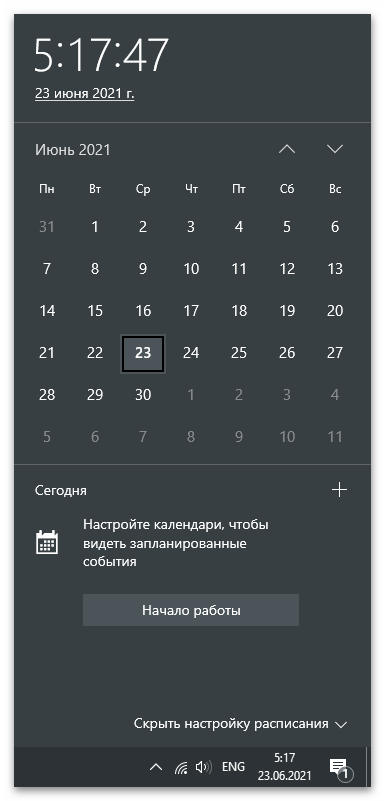
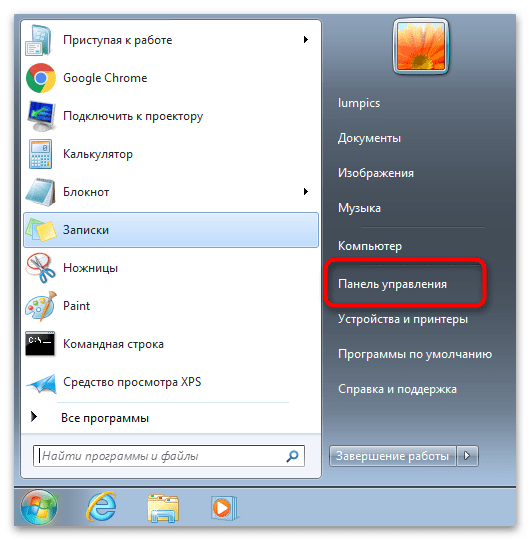
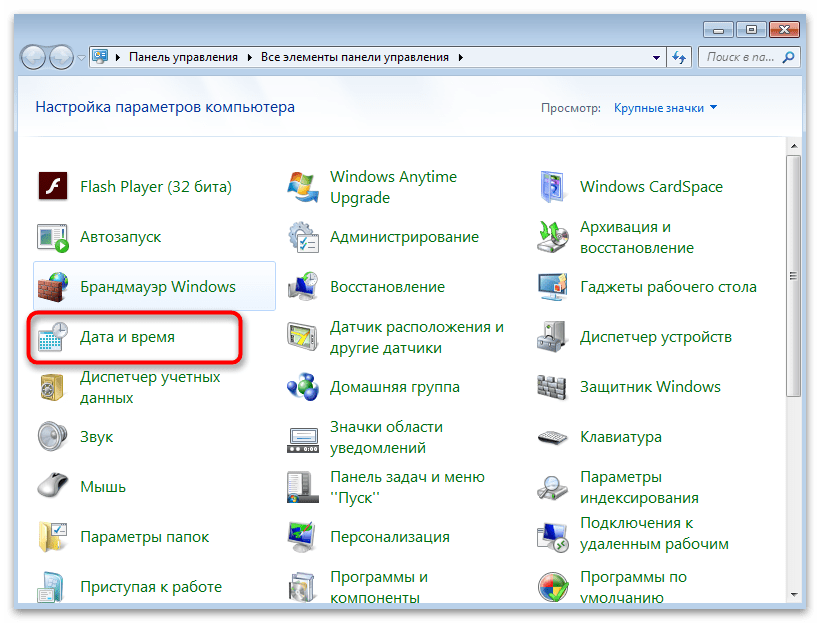
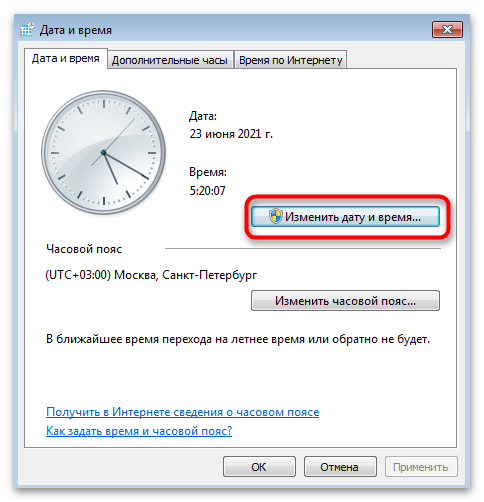
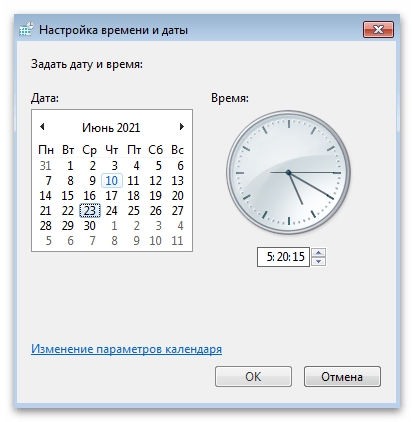

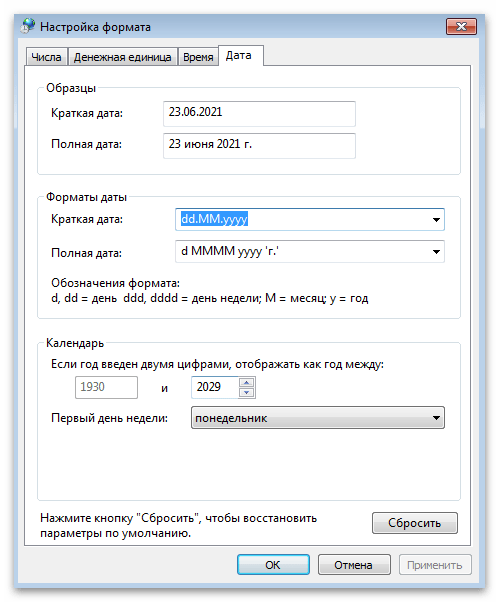
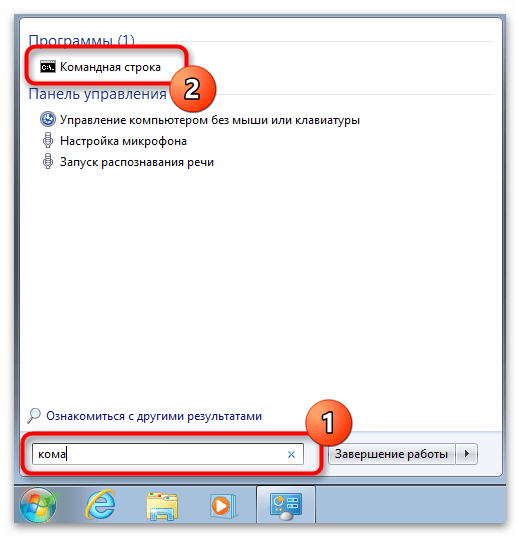
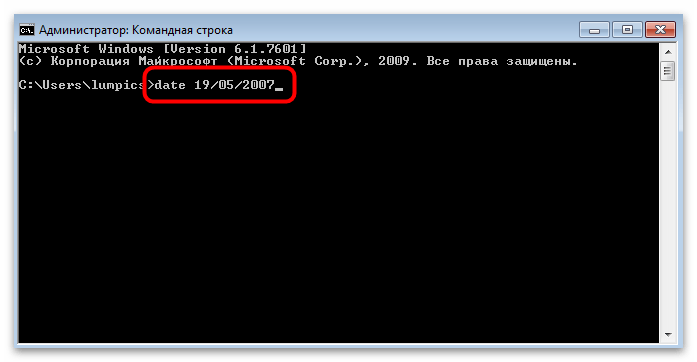
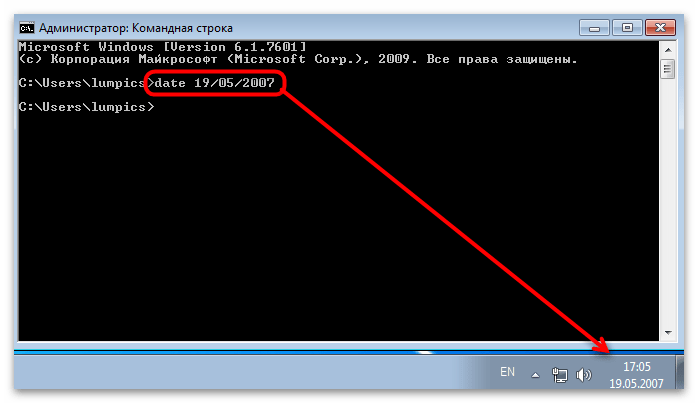
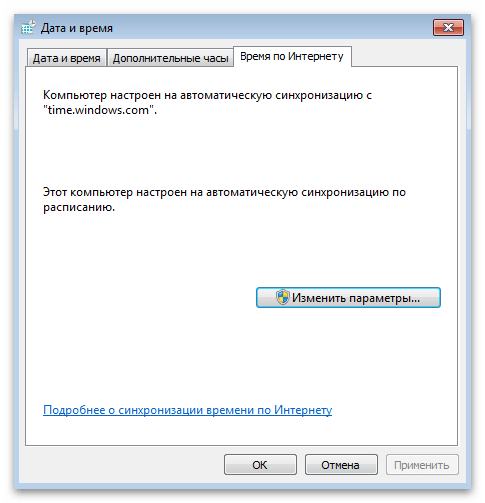

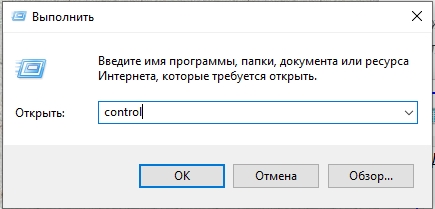
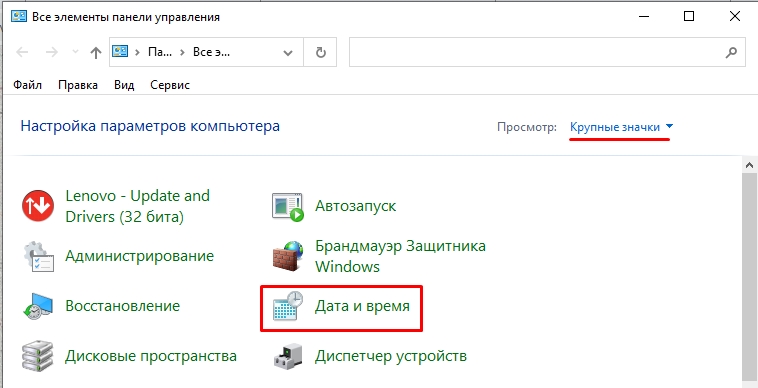
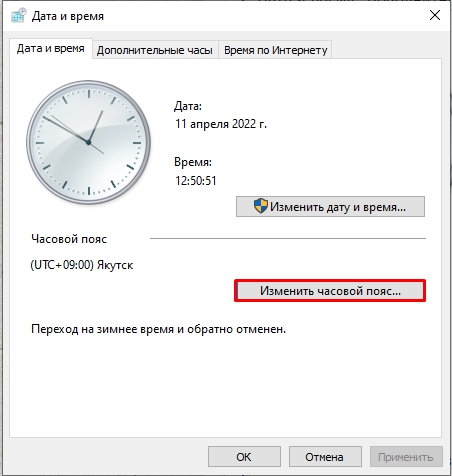
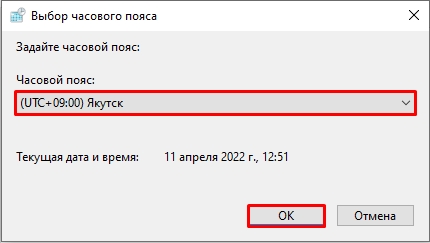
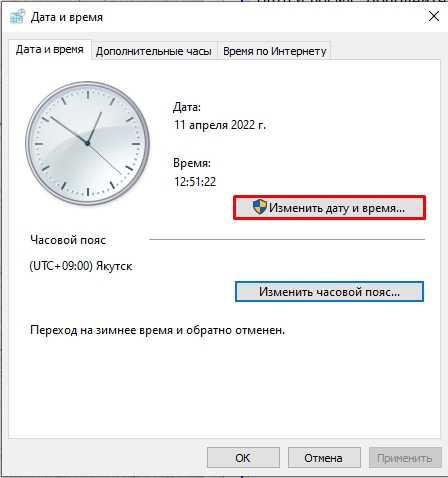
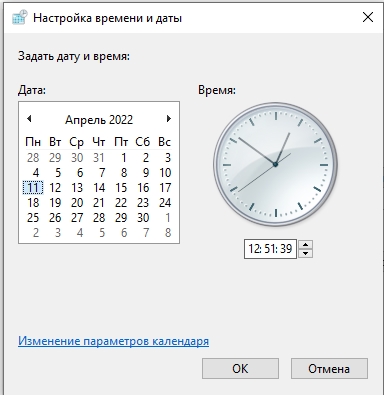
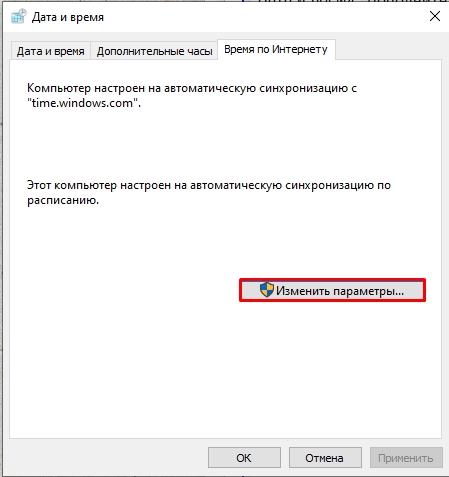
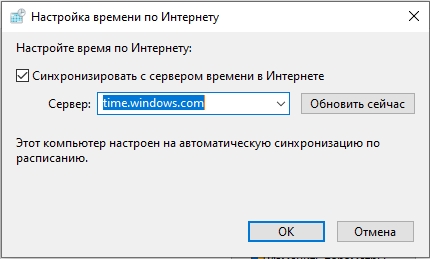
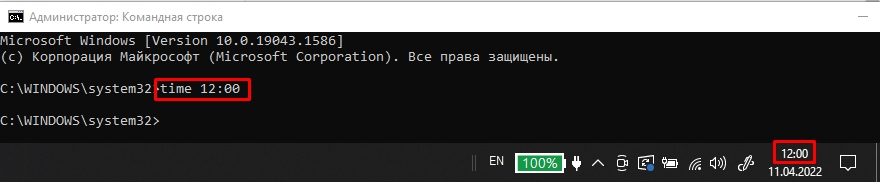
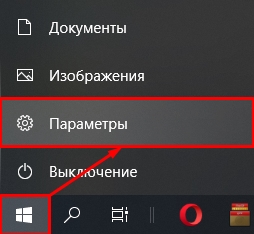

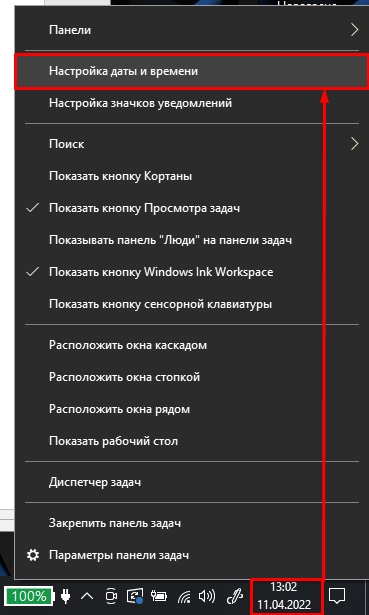
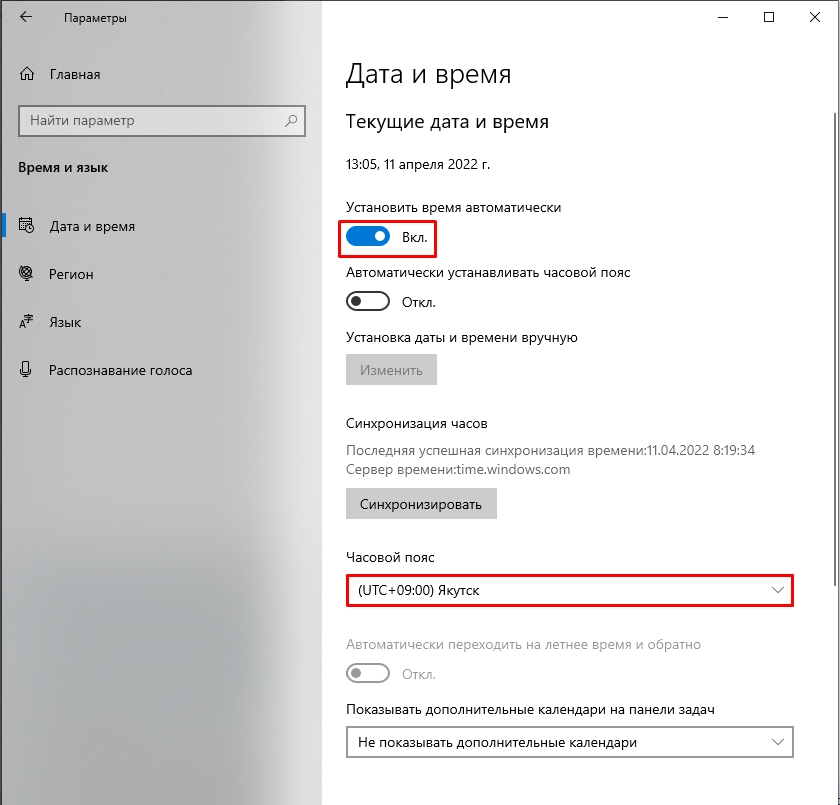
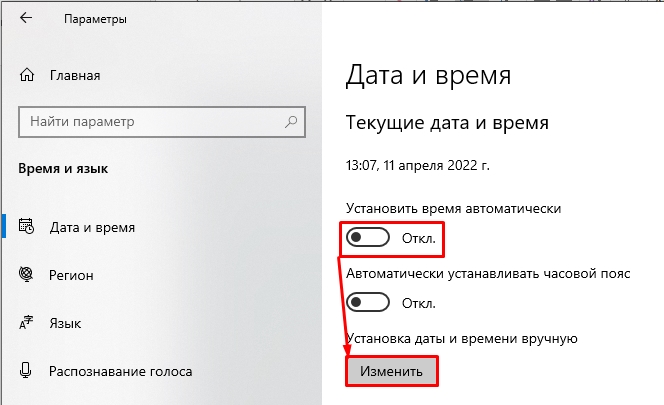
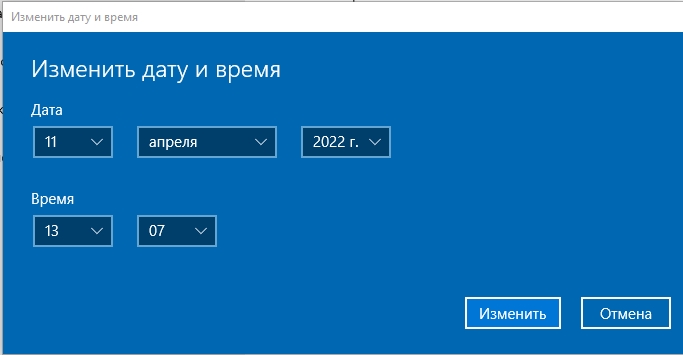
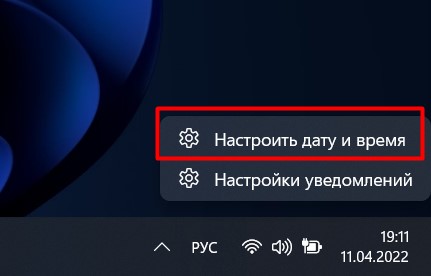
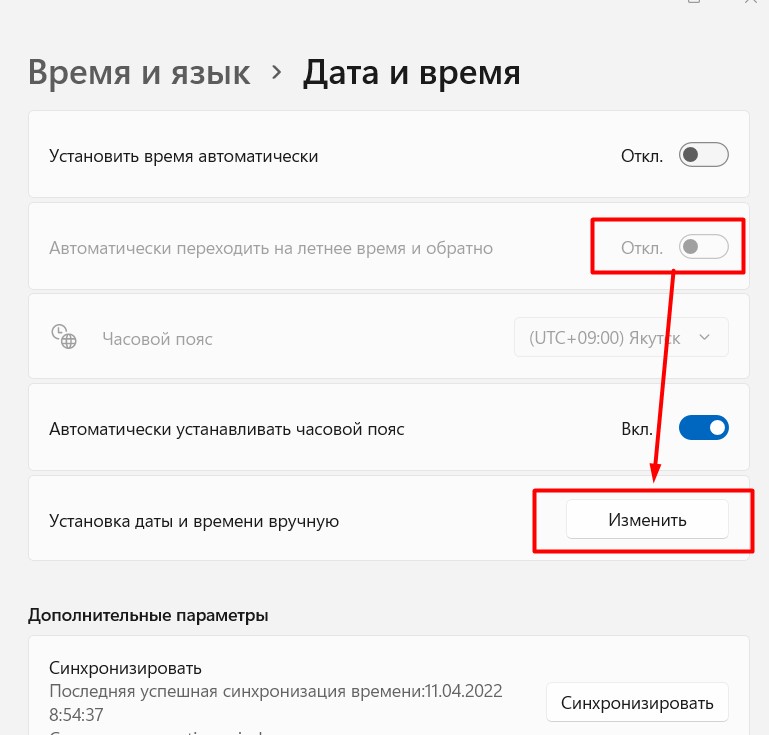
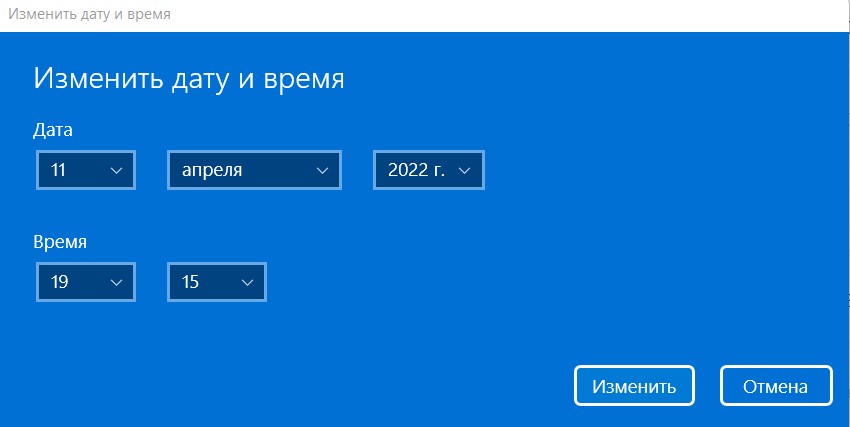
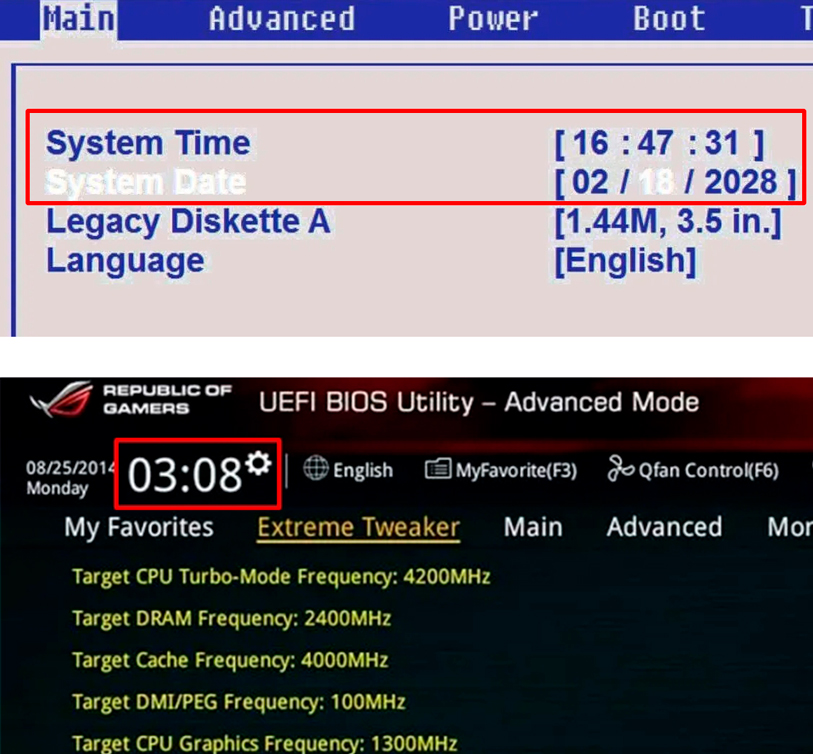
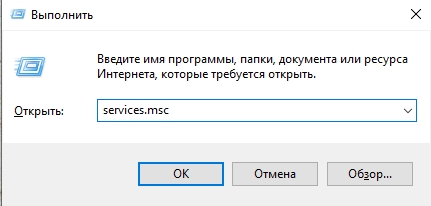
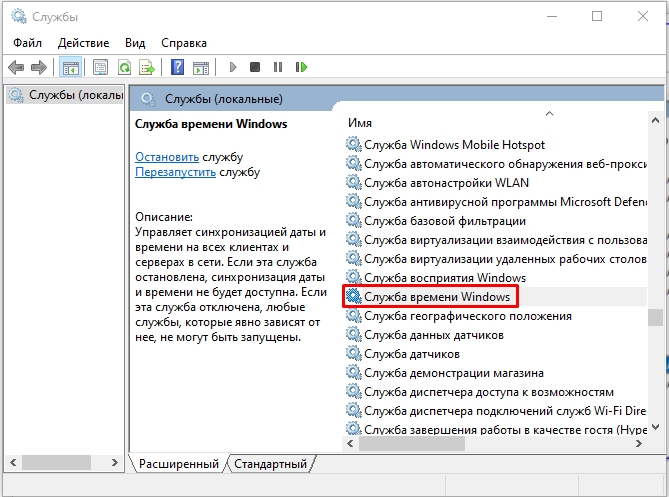
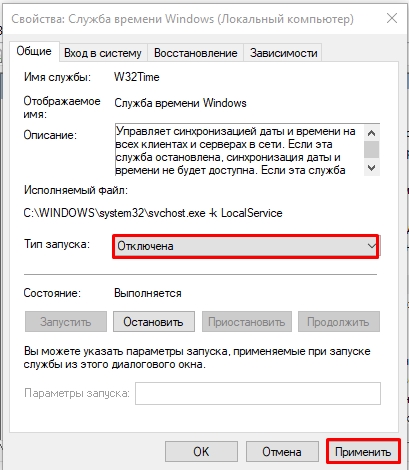




















 .
.



 себе дороже выйдет
себе дороже выйдет 

 Реч не о том что, надо давать права или отбирать, а о том что одних тех. средств недостаточно нужен еще и административный ресурс.
Реч не о том что, надо давать права или отбирать, а о том что одних тех. средств недостаточно нужен еще и административный ресурс.